Väčšina firemných spoločností využíva e-mailového klienta Microsoft Outlook, pretože je k dispozícii ako súčasť balíka MS Office a s predplatným Microsoft 365. Vo všeobecnosti môže výmena e-mailov prebiehať medzi akýmkoľvek e-mailovým klientom. Keď používatelia Outlooku posielajú e-maily používateľom, ktorí používajú e-mailových klientov iných ako Outlook, hlásili, že videli Príloha Winmail.dat v pošte.
E-mail programu Outlook možno naformátovať tromi spôsobmi: HTML, RTF alebo obyčajný text. Keď sa z Outlooku odošle e-mail, ktorý používa formát RTF, a Winmail.dat sa k nemu pridá príloha. Formát Rich Text využíva vylepšenia textu, ako je tučné písmo, kurzíva alebo iné funkcie. V podstate tento súbor obsahuje informácie o týchto formátovaniach, ktoré môže použiť e-mailový klient príjemcu (nepoužívajúci formát Rich Text Format) na formátovanie textu v e-maile. Takže tento súbor ide ako príloha k e-mailu. Tento problém sa nevyskytuje pri e-mailoch vo formáte HTML (všetky formátovanie je prítomné v kóde HTML) a formáte obyčajného textu (k textu nie je možné pridať žiadne ďalšie formátovanie).
Vytvára Outlook Príloha Winmail.dat súbor s každým e-mailom, ktorý odošlete? Potom ste sa dostali na správny príspevok. V tomto článku sme diskutovali o niektorých riešeniach, ktoré vám môžu zabrániť v odosielaní e-mailov s Prílohy Winmail.dat.
Obsah
Oprava 1 – Zmeňte formát textu e-mailu
1. Spustite Outlook Aplikácia.
2. Choďte na Súbor Ponuka.
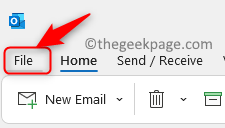
3. Klikni na možnosti v ľavom paneli.
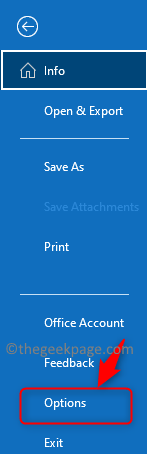
4. V Možnosti programu Outlook okno, vyberte Mail tab.
5. Na pravej strane nájdite Píšte správy nadpis.
6. Tu použite rozbaľovaciu ponuku vedľa Píšte správy v tomto formáte a vyberte si buď Obyčajný text alebo HTML.
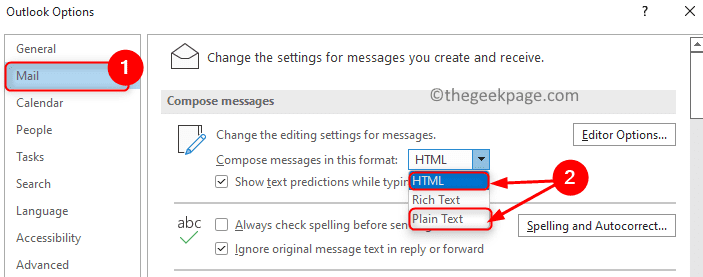
7. Teraz prejdite nadol a prejdite do časti s názvom Formát správy.
8. Využite rozbaľovaciu ponuku spojenú s Pri odosielaní správ vo formáte RTF internetovým príjemcom a vyberte jednu z týchto dvoch možností: Previesť do formátu obyčajného textu alebo Previesť do formátu HTML.
REKLAMA
9. Kliknite na OK a zatvorte Outlook.
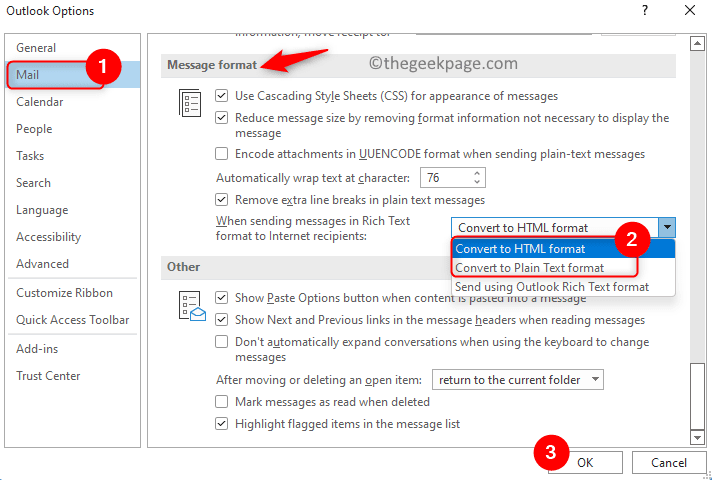
10. Znovu otvorte Outlook a skontrolujte, či je problém s prílohou Winmail.dat odosielanou e-mailom vyriešený.
Oprava 2 – Vyprázdnite vyrovnávaciu pamäť automatického dokončovania programu Outlook
Automatické dopĺňanie je, keď hľadáte e-mailovú adresu a e-mailová adresa sa vám zobrazí ako návrh v programe Outlook. Predpokladajme, že ste odoslali e-mail konkrétnemu príjemcovi vo formáte Rich Text, potom sa pre e-mailovú adresu tohto príjemcu uloží formát, ktorý sa má použiť na odosielanie e-mailov. Takže aj po vykonaní zmien v nastaveniach v programe Outlook môžu príjemcovia, ktorým ste predtým posielali e-maily, stále dostať prílohu winmail.dat, pokiaľ nevymažete zoznam automatického dokončovania.
1. Spustite aplikáciu Outlook na počítači.
2. Ísť do Súbor–> Možnosti.
3. Vyberte Mail kartu v Možnosti programu Outlook okno, ktoré sa otvorí.
4. Prejdite nadol na pravej strane na Posielajte správy oddiele.
5. Tu kliknite na Prázdny zoznam automatického dokončovania tlačidlo.
6. Kliknite na OK
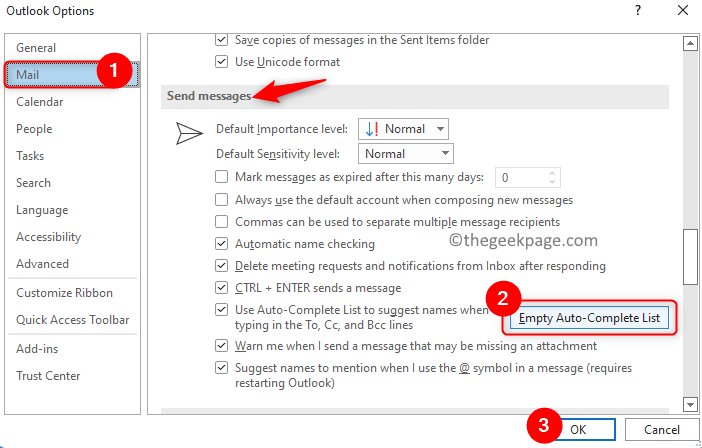
7. Skontrolujte, či je problém vyriešený.
Oprava 3 – Upravte register systému Windows
Pred vykonaním akýchkoľvek zmien v registri sa uistite, že ste vytvorili zálohu registra. Vykonanie nesprávnych zmien v databáze Registry môže spôsobiť poškodenie operačného systému. Ak vám predchádzajúca metóda nepomohla vyriešiť problém, skúste túto metódu vykonania zmien v databáze Registry.
1. Uistite sa, že sú zatvorené všetky aplikácie vrátane programu Outlook.
2. Stačí držať Windows a R kombinácia klávesov na otvorenie Bežať dialóg.
3. Typ regedit a kliknite na OK otvoriť Editor databázy Registry.

Poznámka: Ak chcete vytvoriť zálohu databázy Registry, prejdite na stránku Súbor –> Exportovať.

Poskytnúť cieľové miesto a názov súboru na uloženie záložného súboru. Vyberte Rozsah exportu ako Všetky a kliknite na Uložiť.

4. Prejdite alebo skopírujte a prilepte umiestnenie na navigačnom paneli databázy Registry
HKEY_CURRENT_USER\Software\Microsoft\Office\číslo kancelárskej verzie\Outlook\Preferencie
Tu je číslo kancelárskej verzie hodnota závisí od verzie balíka Office, ako je uvedené nižšie:
Výhľad 2019/2016/365 – 16.0
Výhľad na rok 2013 – 15.0
Výhľad na rok 2010 – 14.0
Outlook 2007 -12.0
5. Vyberte Predvoľby priečinok na ľavej table
6. Kliknite pravým tlačidlom myši na Predvoľby priečinok a vyberte Nové –> Hodnota DWORD (32-bit)..
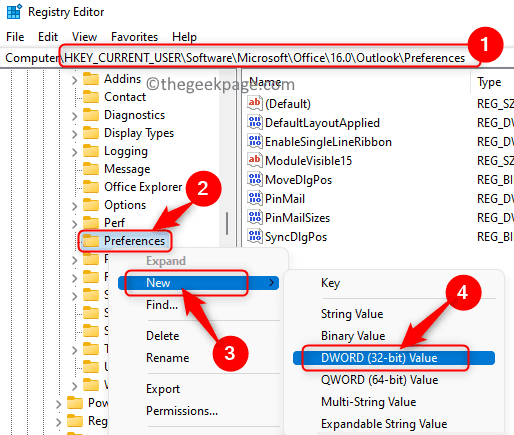
7. Zadajte názov pre nový kľúč ako Zakázať TNEF.
8. Kliknite pravým tlačidlom myši na novovytvorenom kľúči Zakázať TNEF a vyberte si Upraviť…
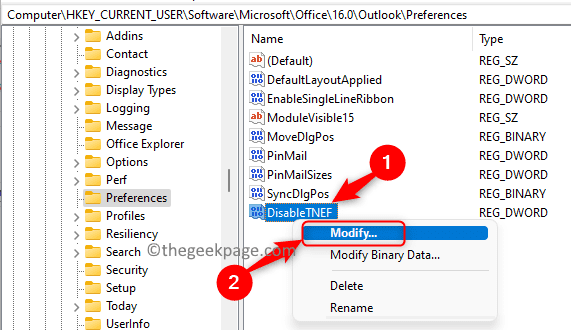
9. V Upraviť okno pre kľúč, vyberte možnosť Hexadecimálne pod Základňa. Do poľa zadajte hodnotu 1 Hodnotové údaje lúka.
10. Kliknite na OK na potvrdenie a uloženie zmien.
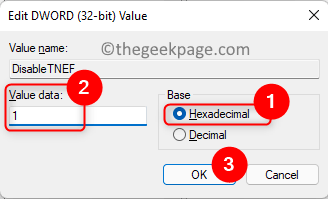
11. Ukončite register.
12. Skontrolujte, či sa tým vyriešil problém s prílohou winmail.dat v e-mailoch programu Outlook.
Oprava 4 – Zakázať kontaktom prijímať prílohu pomocou vlastností programu Outlook
1. Spustiť Outlook aplikácie.
2. Klikni na Nový email tlačidlo na otvorenie novej e-mailovej správy.
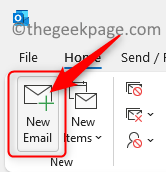
3. Pridajte e-mailovú adresu príjemcu oproti Komu sekcii v novom e-maile.
4. teraz kliknite pravým tlačidlom myši na zadanej emailovej adrese v sekcii Komu a vyberte si Otvorte Vlastnosti programu Outlook v kontextovom menu.
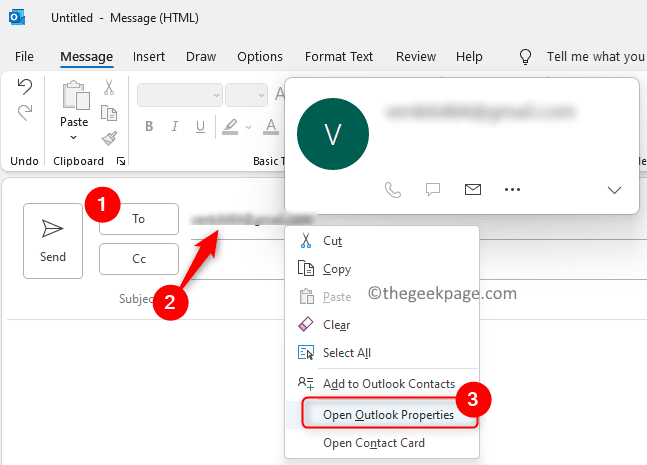
5. Uvidíte Vlastnosti e-mailu dialógové okno.
6. Použite rozbaľovaciu ponuku vedľa Internetový formát a vyberte možnosť Odoslať iba obyčajný text. Potom kliknite na OK
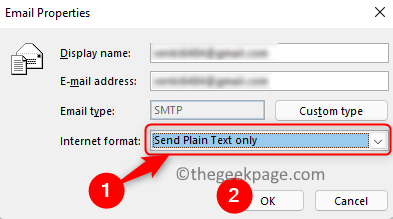
7. Teraz skontrolujte, či môžete odoslať e-mail bez prílohy winmail.dat.
Vďaka za prečítanie.
Teraz musíte byť schopní odosielať e-mailové správy svojim príjemcom bez toho, aby ste v nich mali prílohu winmail.dat. Dúfame, že tento článok bol dostatočne informatívny pri riešení problému s prílohou winmail.dat v e-mailoch programu Outlook za vás. Komentujte a dajte nám vedieť opravu, ktorá pre vás fungovala.
Krok 1 - Stiahnite si Restoro PC Repair Tool odtiaľto
Krok 2 – Kliknite na Spustiť skenovanie, aby ste automaticky našli a opravili akýkoľvek problém s počítačom.


